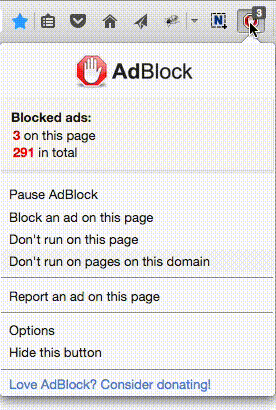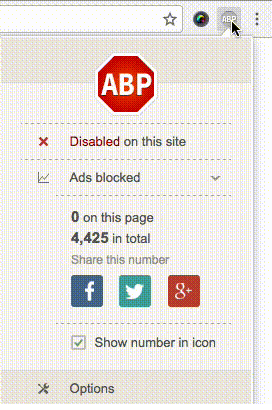--------------------------------------------------------------------------------
時間:2002-6-28 5:58:09 閱讀793次
目前,許多學校還保存著不少錄像帶資料。但這種資料保存、使用都遠不如VCD方便。現在一台刻錄機的價格已相當便宜,盤片更是便宜到了幾元錢一張。我們何不將錄像帶翻刻成VCD盤片來保存呢?
下麵向大家介紹一下翻刻VCD的一些方法技巧。
輸入音視頻信號
錄像帶轉刻VCD,第一步就是要將模擬信號轉為數字信號。如果希望保存由數碼攝像機拍攝的高清晰度DV信號,需要一張較高檔次的視頻采集卡。但如果錄製的是普通錄像帶信號,那隻需要一張廉價的電視卡或普及型視頻采集卡就足夠了。下麵就開始錄製,共分三步進行:
第一步,用視音頻線分別將放像機的Video out端與電視卡的Video in相連,放像機的Audio out與聲卡的Line in相連。
第二步,用電視卡自帶的程序,將放像機送出的音視頻信號錄製成影像格式為352×288,每秒25幀,聲音格式為44.1kHz立體聲的AVI文件。
第三步,用豪傑解霸“實用工具集-常用工具”中的“AVI轉MPEG”功能或XingMPEG (TM) Encoder 2.2、LSX-Mpeg Encoder3.0等軟件將AVI文件轉為MPEG1(VCD)格式文件。但用這種方式進行模數轉換,需要較大的磁盤空間,對機器和速度也要求較高,否則視頻壓縮的過程會慢得讓你有點無法忍受。而用千元左右的普及型視頻采集卡,由於它提供了MPEG1硬件實時壓縮功能,無需進行AVI到MPEG1的漫長轉換,在普通的計算機上就可錄製出聲像同步、色彩還原較好的MPG文件。錄製時設定的參數是SIF 352×288 PAL。
視頻編輯
如果隻對錄下的數字影片進行簡單剪切和合並,筆者建議用豪傑解霸比較簡單快捷。用豪傑視頻解霸打開要剪切的影片,設定剪輯起點和終點,點擊“錄製”即可很快完成片段剪輯,取名另存即可。如要將兩個或多個片段合並,可用豪傑解霸“實用工具集-常用工具”中的“MPEG文件合並”功能。在彈出的“合並MPEG到VCD格式”窗口中設定輸出文件路徑,然後一一打開需要合並的文件,最後按“另存為…”磁盤標記,不一會幾個文件就合並成了一個MPG文件。但這種方式合並起來的MPG文件有時不能通過VCD刻錄軟件。這時隻需再次用豪傑解霸打開此MPG文件,將剪切點設在文件起點,剪切終點設在文件末,重新錄製一遍即可順利通過。
刻錄前,如果要給MPG文件加上字幕或轉場效果,或對音視頻進行編輯合成,則筆者推薦使用Ulead MediaStudio6.0或Adobe Perimier6.0,此兩款軟件功能和操作界麵十分相似,而前者自帶MPG壓縮程序,可直接輸出MPG文件,軟件穩定性也似乎比後者高些。
刻錄VCD
對於初學者,筆者推薦使用Nero Burning Rom刻錄軟件。此款軟件支持的刻錄機較多,界麵友好,穩定性高。為保證刻錄的成功率,最好重新啟動你的計算機,並關閉殺毒、屏保護等後台運行的程序,並在刻錄過程中不要再啟動其他程序,以免產生刻錄欠載。然後啟動Nero Burning Rom,依次點擊“Compile a new CD,Next,Other CD formats,Next,Video CD,Next,Finish”,進入刻錄文件選擇窗口。窗口分左右兩部分,直接將窗口右半部分找到的MPG文件一一拖到窗口左側下部空白的Track(即VCD軌道)框內,刻錄軟件即進行VCD2.0格式校驗。如格式不符,則彈出警告,否則便在VCD軌道上顯示出這個MPG文件的有關信息。所刻VCD片段的總時間可從窗口底部狀態欄觀察到。
一般每張空白片不超過74分鍾。全部MPEG文件拖入軌道並調整片段的次序後,即可按工具欄上的“Opens the Write-CD-dialog”按鈕,在隨後彈出的對話框中選擇好刻錄機寫入速度。如初次用此速度刻錄,在單選框中點選“Test and burn”,否則點選“Burn”可以省去刻錄測試時間,然後按“Burn”。如此時刻錄機中還沒放入CD-R空白盤,則自動彈出托盤並提示“Please insert an empty medium to write to...”,插入CD-R空白盤後,按“OK”便開始刻錄。經過幾十分鍾的等待,直到程序彈出“Burn process completed successfully”報告,按“確定”,再按“Discad”。刻錄機自動彈出盤片,一張VCD便刻成了。你拿著這張盤片到任何支持2.0格式的VCD播放機上播放吧!
 選擇“Disable on www.wenxuecity.com”
選擇“Disable on www.wenxuecity.com”
 選擇“don't run on pages on this domain”
選擇“don't run on pages on this domain”